Como excluir fotos duplicadas do iCloud e mantê-las organizadas
Lidar com fotos duplicadas pode ser frustrante, especialmente quando elas ocupam espaço precioso no iCloud e deixam sua biblioteca de fotos desorganizada. Se você está se perguntando como encontrar e excluir fotos duplicadas do iCloud, você não está sozinho — muitos usuários de iPhone, Mac e PC enfrentam o mesmo problema. Neste guia, mostraremos tudo o que você precisa saber, começando pela questão de se o iCloud consegue detectar duplicatas automaticamente, depois mostrando como encontrá-las e removê-las do seu iPhone, mesclar fotos semelhantes e até mesmo excluir duplicatas do seu Mac ou PC. Por fim, compartilharemos uma maneira inteligente de detectar, editar e organizar suas fotos para que sua biblioteca permaneça organizada e seu espaço de armazenamento livre para o que realmente importa.
Lista de guias
Parte 1. O iCloud pode detectar duplicatas automaticamente? Parte 2. Encontre e remova fotos duplicadas do iCloud no iPhone Parte 3. Mesclar fotos duplicadas Parte 4. Encontre e exclua fotos duplicadas do iCloud no Mac Parte 5. Encontre e remova fotos duplicadas do iCloud no PC Parte 6. Detecte, exclua, edite e organize fotos duplicadas do iPhone de forma inteligenteParte 1. O iCloud pode detectar duplicatas automaticamente?
Se você está se perguntando por que sua biblioteca de fotos parece tão bagunçada, saiba que não é o único. Às vezes, fotos duplicadas aparecem quando você tira fotos em sequência, salva a mesma imagem de vários aplicativos ou baixa os mesmos arquivos repetidamente. Se você está curioso para saber como excluir fotos duplicadas do iCloud, aqui está o que você precisa saber antes de começar a excluir:
- O iCloud não detecta nem exclui automaticamente imagens duplicadas.
- O Apple Photos no iOS 16+ e no macOS Ventura+ pode detectar duplicatas, mas essa detecção acontece localmente, não no iCloud.
- Você precisará gerenciar e revisar manualmente suas imagens se quiser limpar e excluir completamente as duplicatas do iCloud e manter sua biblioteca organizada.
Parte 2. Encontre e remova fotos duplicadas do iCloud no iPhone
Limpar fotos duplicadas no seu iPhone é mais fácil do que você imagina! Se você está se perguntando como remover fotos duplicadas do Fotos do iCloud, o app Fotos no iOS 16 e versões posteriores tem uma pasta "Duplicatas" integrada que faz a maior parte do trabalho para você. Isso torna super simples identificar fotos repetidas e mesclá-las com apenas um toque.
- Abra o aplicativo Fotos no seu iPhone.
- Toque na aba Álbuns na parte inferior.
- Role para baixo e procure o álbum Duplicatas em Utilitários.
- Aqui, você verá todas as fotos duplicadas detectadas no seu dispositivo.
- Toque em Mesclar ao lado de cada conjunto duplicado ou escolha Selecionar e Mesclar tudo para limpá-los em massa.
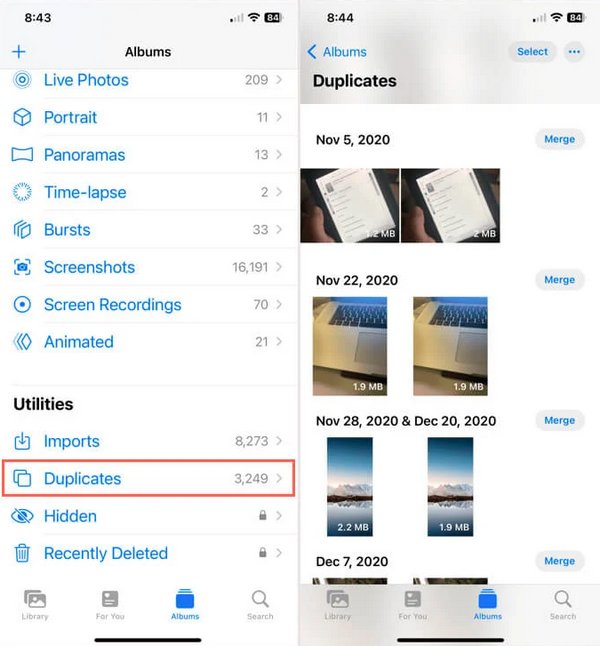
Fazer isso mantém sua biblioteca do iCloud sincronizada e organizada, ajudando você a finalmente descobrir como excluir fotos duplicadas do iCloud sem complicações.
Parte 3. Mesclar fotos duplicadas
Às vezes, você não quer simplesmente apagar duplicatas; você quer manter a melhor versão de cada foto enquanto limpa a bagunça. É aí que o recurso Mesclar entra em cena. Se você está procurando como apagar fotos duplicadas e similares do iCloud, a mesclagem ajuda a consolidar várias cópias em um arquivo de alta qualidade. Veja como:
- No seu dispositivo iPhone ou iPad, abra o aplicativo Fotos.
- Vá para a pasta Duplicatas em Utilitários.
- Toque em Mesclar no conjunto de duplicatas que você deseja combinar.
- O aplicativo Fotos manterá a versão de mais alta qualidade e moverá as outras para “Excluídas recentemente”.
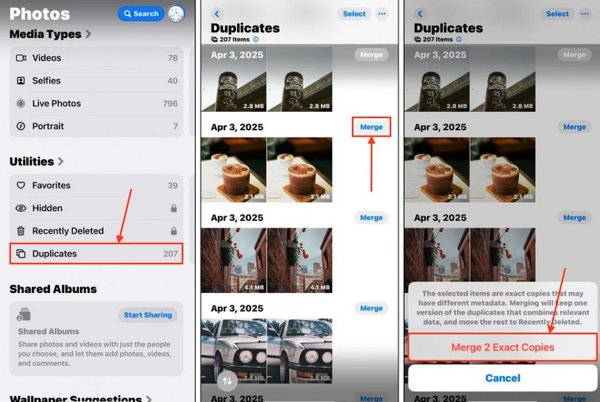
Esta é uma maneira perfeita de manter sua biblioteca organizada e remover fotos duplicadas do iCloud sem perder acidentalmente suas melhores fotos.
Parte 4. Encontre e exclua fotos duplicadas do iCloud no Mac
Se você usa um Mac, organizar sua biblioteca do iCloud é ainda mais fácil graças à tela maior e ao aplicativo Fotos completo. Quer saber como apagar fotos duplicadas no iCloud? Veja o que fazer diretamente do seu Mac:
- Abra o aplicativo Fotos no macOS Ventura ou posterior.
- Procure o álbum Duplicados na barra lateral.
- Revise cuidadosamente as duplicatas sugeridas — clique em cada conjunto para comparar.
- Selecione Mesclar para aqueles que você deseja combinar ou exclua manualmente os extras.
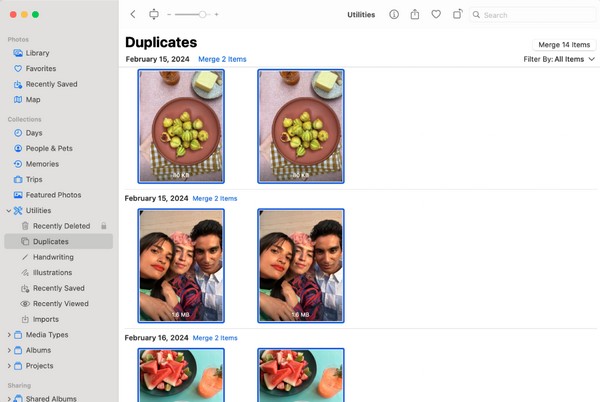
Isso mantém sua biblioteca organizada e ajuda a excluir fotos duplicadas do iPhone automaticamente, já que as alterações são sincronizadas entre os dispositivos. Além disso, você pode comprimir imagens JPG em massa para liberar mais espaço de armazenamento.
Parte 5. Encontre e remova fotos duplicadas do iCloud no PC
Mesmo que você não tenha um Mac, ainda pode gerenciar suas fotos do iCloud a partir de um PC com Windows. Isso é ótimo se você quiser identificar e excluir várias fotos duplicadas do iCloud em uma tela maior. Veja uma maneira simples de fazer isso:
- Acesse iCloud.com e faça login com seu ID Apple.
- Abra o Fotos para acessar sua biblioteca sincronizada.
- Navegue manualmente e selecione as fotos duplicadas que você deseja remover.
- Clique no ícone da lixeira para excluí-los.
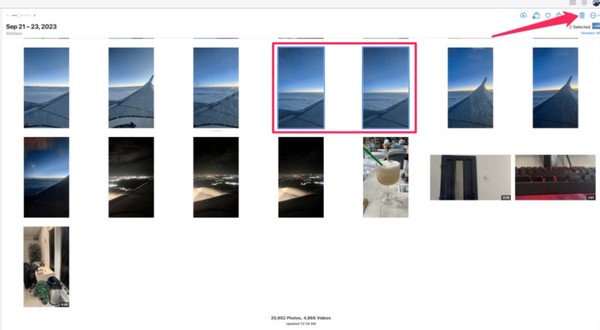
Embora não haja detecção automática no PC, reservar alguns minutos para classificar manualmente ajuda a eliminar fotos duplicadas no iPad e manter toda a sua biblioteca do iCloud limpa.
Parte 6. Detecte, exclua, edite e organize fotos duplicadas do iPhone de forma inteligente
Se você deseja ter um método mais rápido e simplificado para limpar sua biblioteca do iCloud, é aqui que uma ferramenta como AnyRec PhoneMover é útil. Este aplicativo ajuda você a localizar, eliminar e até mesmo organizar duplicatas com apenas alguns cliques, em vez de rolar pelas fotos uma de cada vez. É ótimo se você está se perguntando como excluir fotos duplicadas do iCloud ou simplesmente quer limpar sua biblioteca de fotos em todos os seus dispositivos.

Detecta fotos duplicadas com rapidez e precisão.
Permite que você visualize antes de excluir para evitar perder fotos essenciais.
Funciona em iPhone, iPad e PC para fácil gerenciamento.
Transfere e faz backup de fotos com segurança antes de limpá-las.
Ajuda você a liberar espaço de armazenamento e manter sua biblioteca organizada
Download seguro
Passo 1.Abra o AnyRec PhoneMover no seu computador. Conecte seu iPhone ou dispositivo Android usando um cabo USB. Siga as instruções na tela para confirmar a conexão.

Passo 2.Clique na seção Fotos e selecione as imagens que deseja transferir. Para mover todas as fotos de uma vez, marque a caixa Selecionar tudo. Em seguida, clique no botão Transferir para o PC para continuar.

Etapa 3.Para salvar as fotos, escolha uma pasta existente no seu computador ou crie uma nova. Clique em "Selecionar Pasta" para confirmar e a transferência será iniciada. As fotos selecionadas serão exportadas com segurança do seu iPhone ou Android para o seu computador.

Conclusão
Aqui estão algumas maneiras fáceis de excluir fotos e álbuns duplicados no iCloud. Livrar-se de fotos duplicadas não precisa ser um incômodo. Independentemente de você querer apagar fotos duplicadas no iPhone, iPad, Mac ou PC, saber como encontrar, mesclar e remover duplicatas ajudará a manter sua biblioteca do iCloud organizada, além de liberar espaço valioso em seus dispositivos. O Apple Fotos ajuda com isso localmente, mas usar um programa como o AnyRec PhoneMover será mais rápido, seguro e eficaz. Com sua detecção inteligente, opções de pré-visualização e capacidade de classificar fotos entre dispositivos, o AnyRec PhoneMover ajuda você a classificar, excluir e organizar suas fotos, perdendo apenas o que você não deseja manter.
Download seguro



